想告别Win10自动更新的烦恼吗?简单几步,轻松搞定!
1、右键点击“此电脑”,选择“管理”。然后,在打开的窗口里找到“服务和应用程序”,双击“服务”。往下滑动,找到“Windows Update”并双击打开它。
2、在“Windows Update”的属性窗口里,把“启动类型”改为“禁用”。接着,点击“恢复”选项卡,把下面的三个“失败”选项都改成“无操作”,最后点击“应用”和“确定”。
3、按下“Win+R”键打开运行窗口,输入“gpedit.msc”后按“确定”。在打开的“本地组策略编辑器”里,依次双击打开“计算机配置”、“管理模板”和“Windows组件”。
4、找到“Windows更新”并双击打开它,然后双击“配置自动更新”。在弹出的窗口中,选择“已禁用”,最后点击“应用”和“确定”。
搞定!现在你的Win10自动更新已经关闭了,再也不用担心系统自动更新带来的不便啦!#3C测评#




教程:如何关闭Windows10自动更新,第一步:右键点击“此电脑”,选择“管理”,第二步:打开“设置”,选择“更新与安全”,第三步:点击“疑难解答”,第四步:点击“重置此电脑”
- 海报
- 打赏
- 分享
分享到...

请选择打赏方式

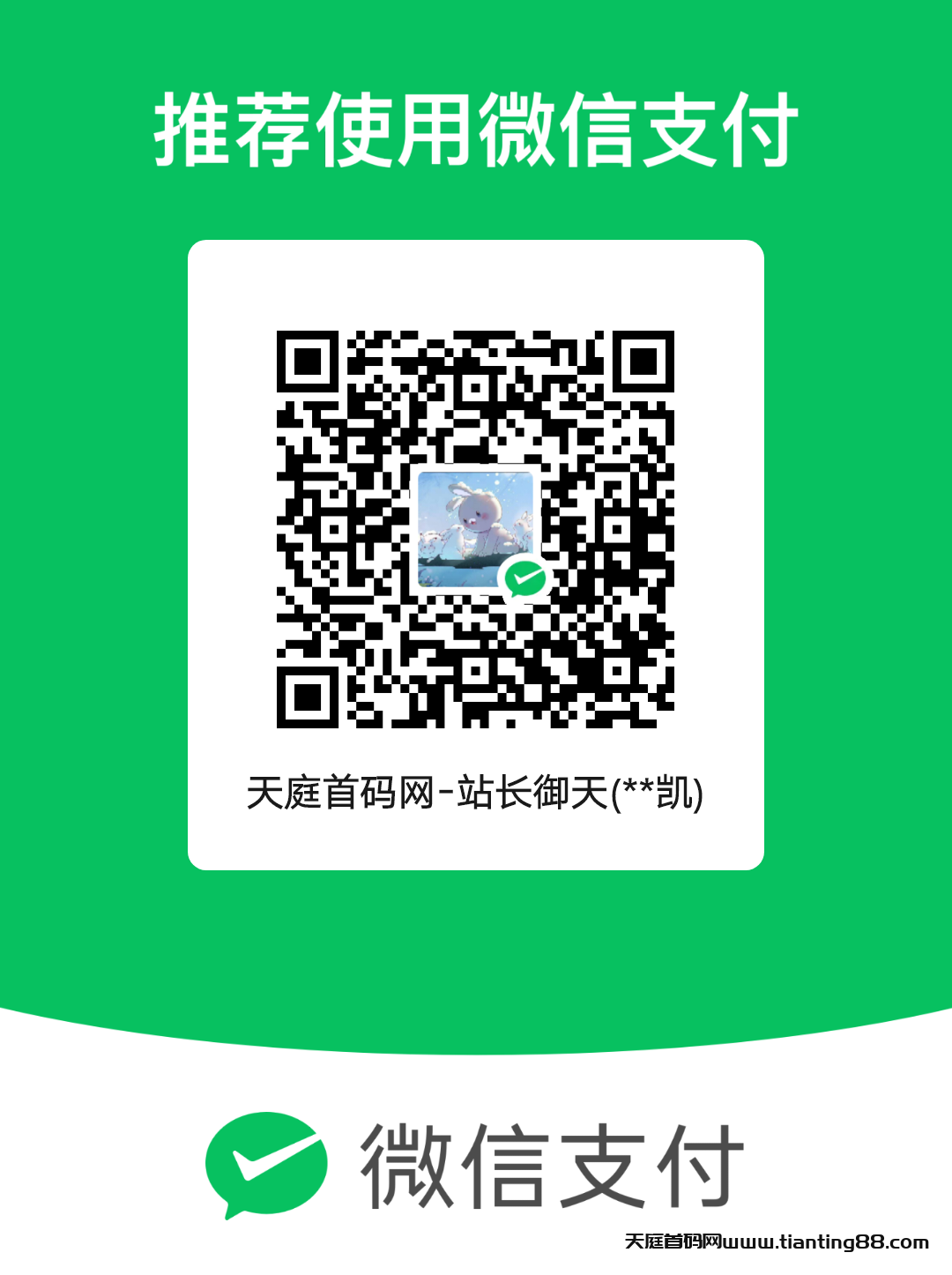
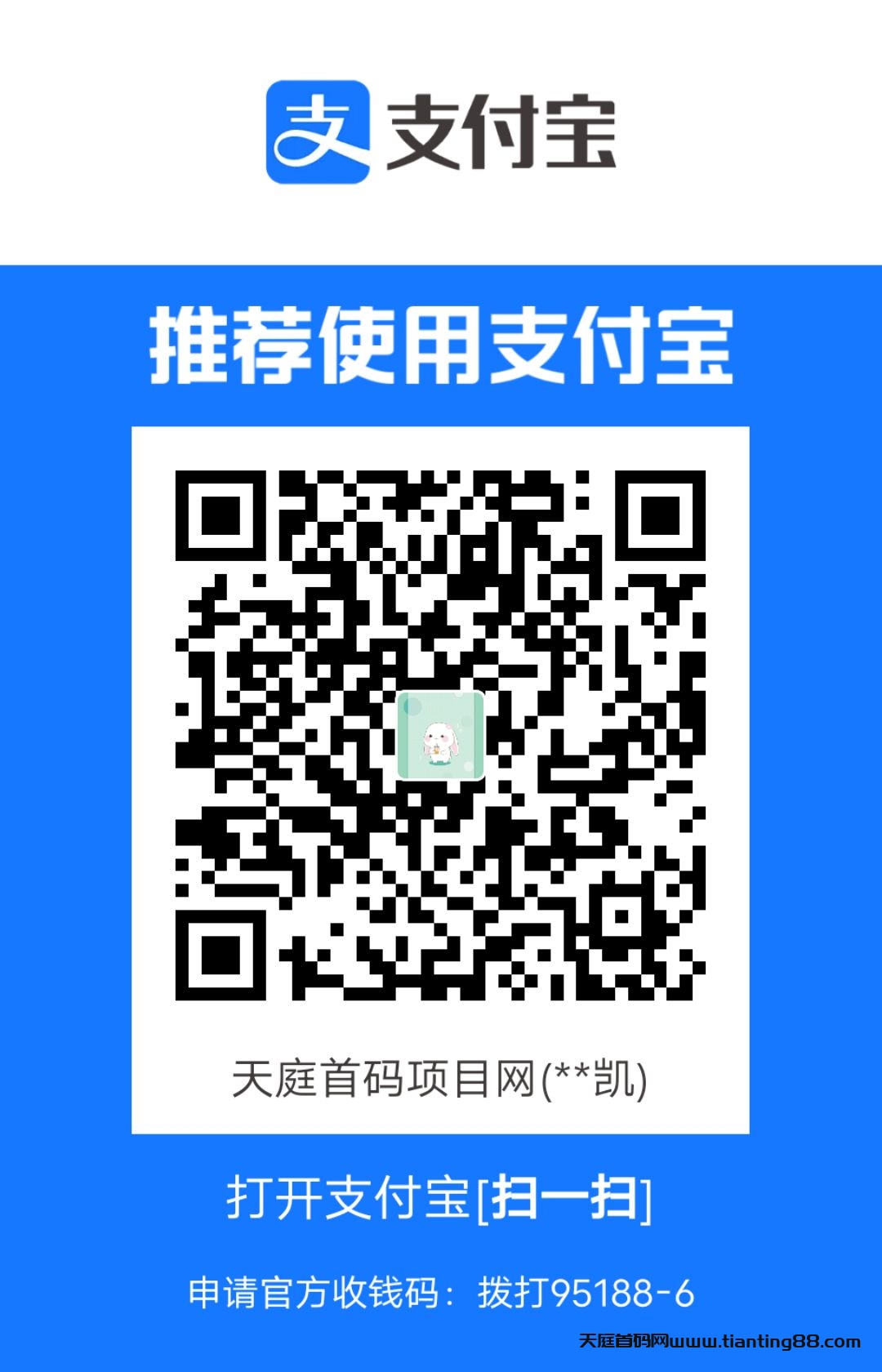
- 微信
- 支付宝
感谢您的来访,获取更多精彩文章请收藏本站。

© 版权声明
THE END

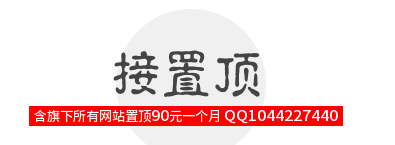

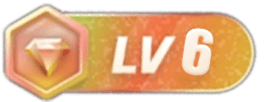



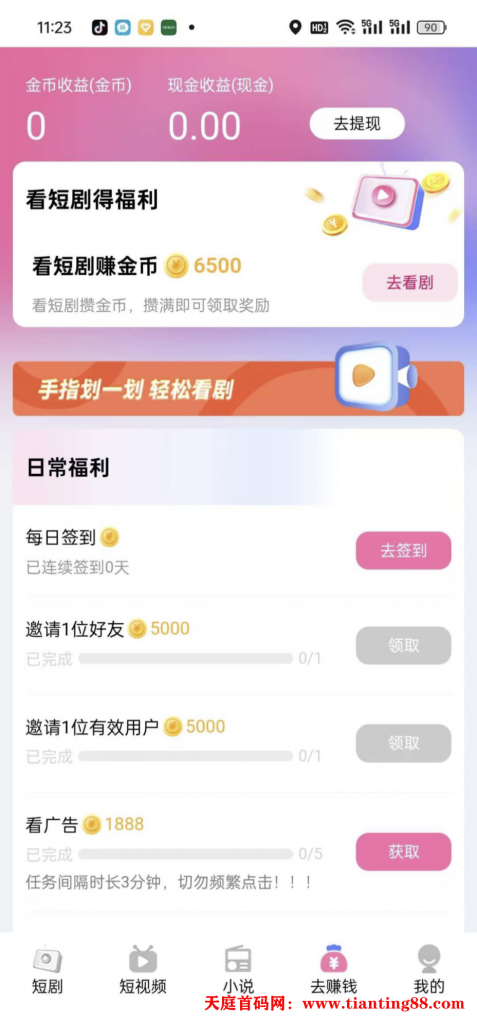
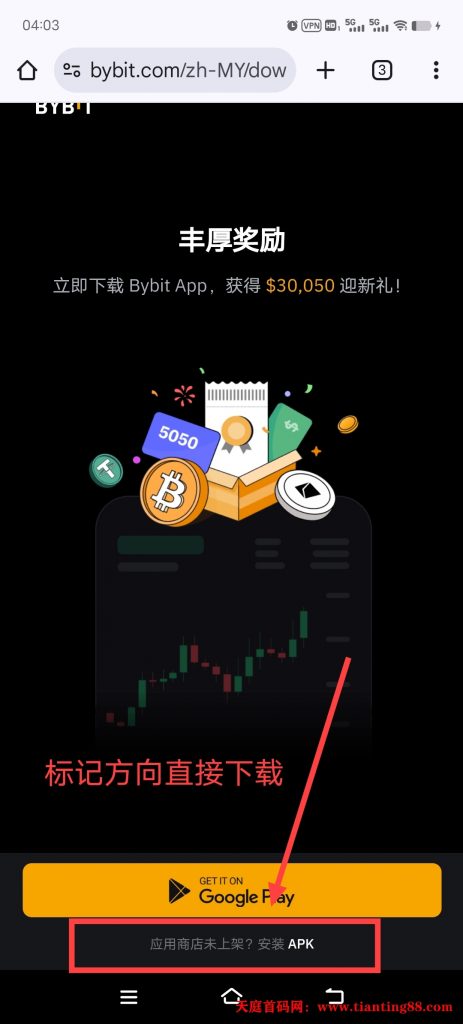
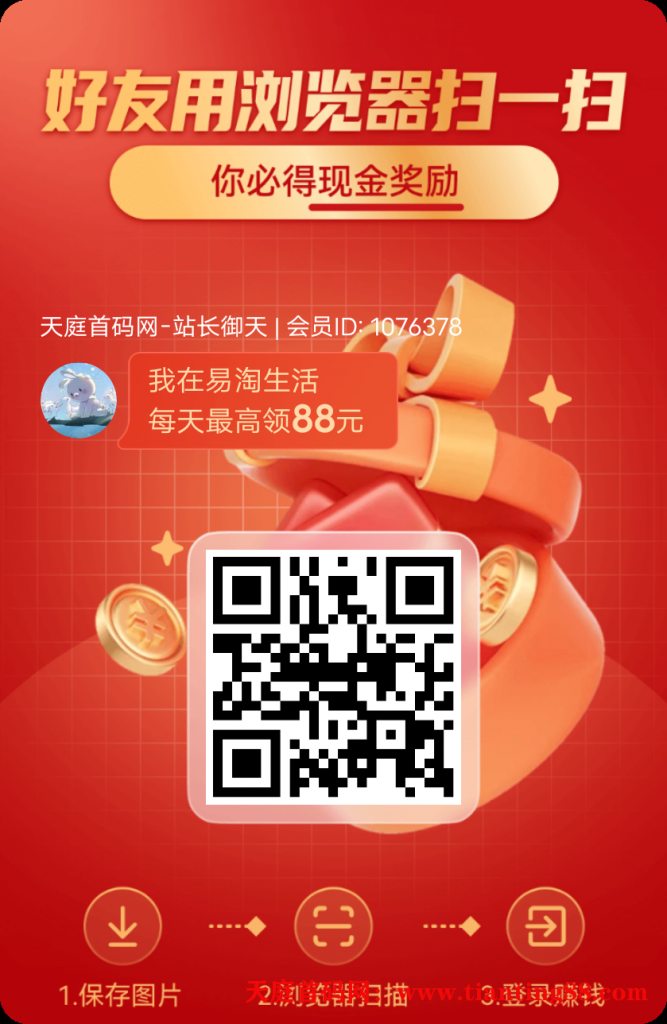
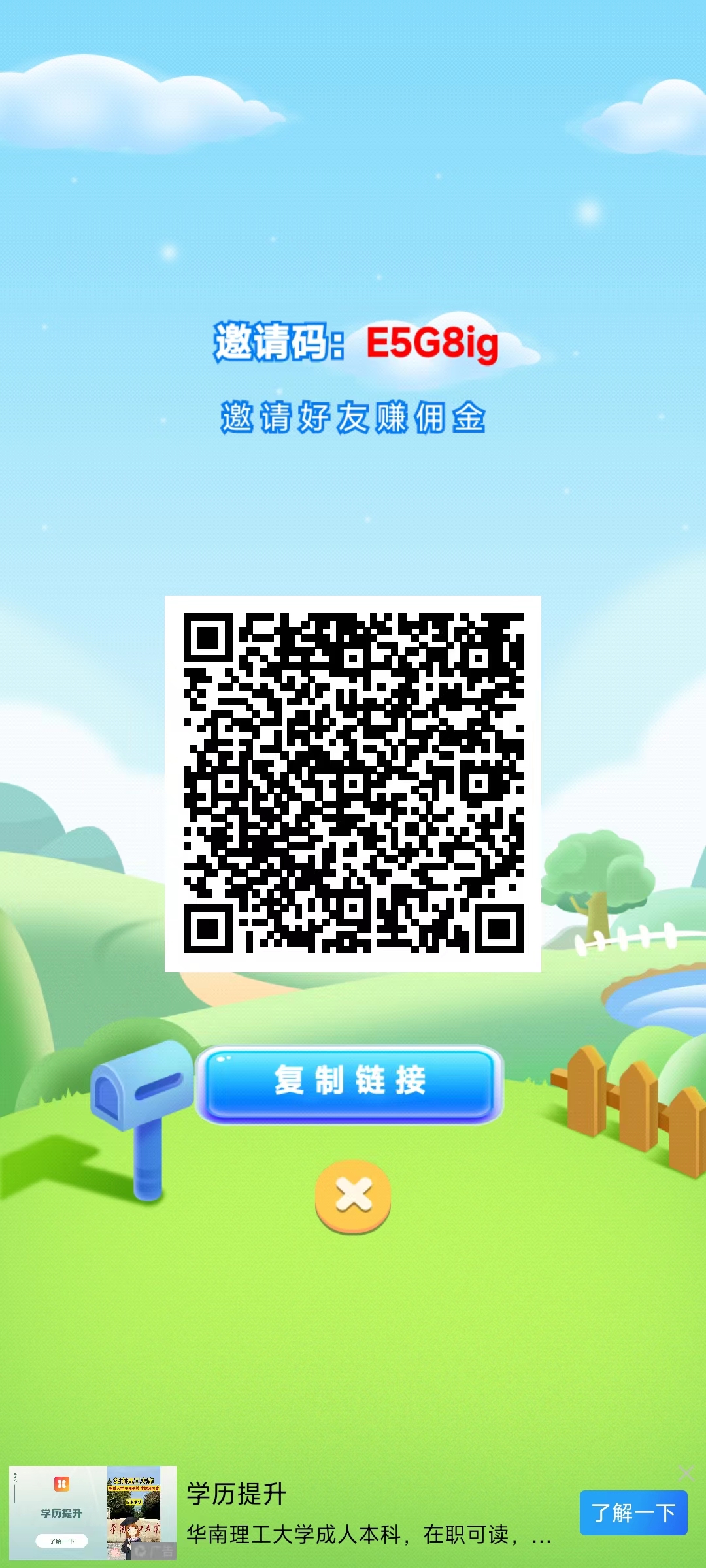
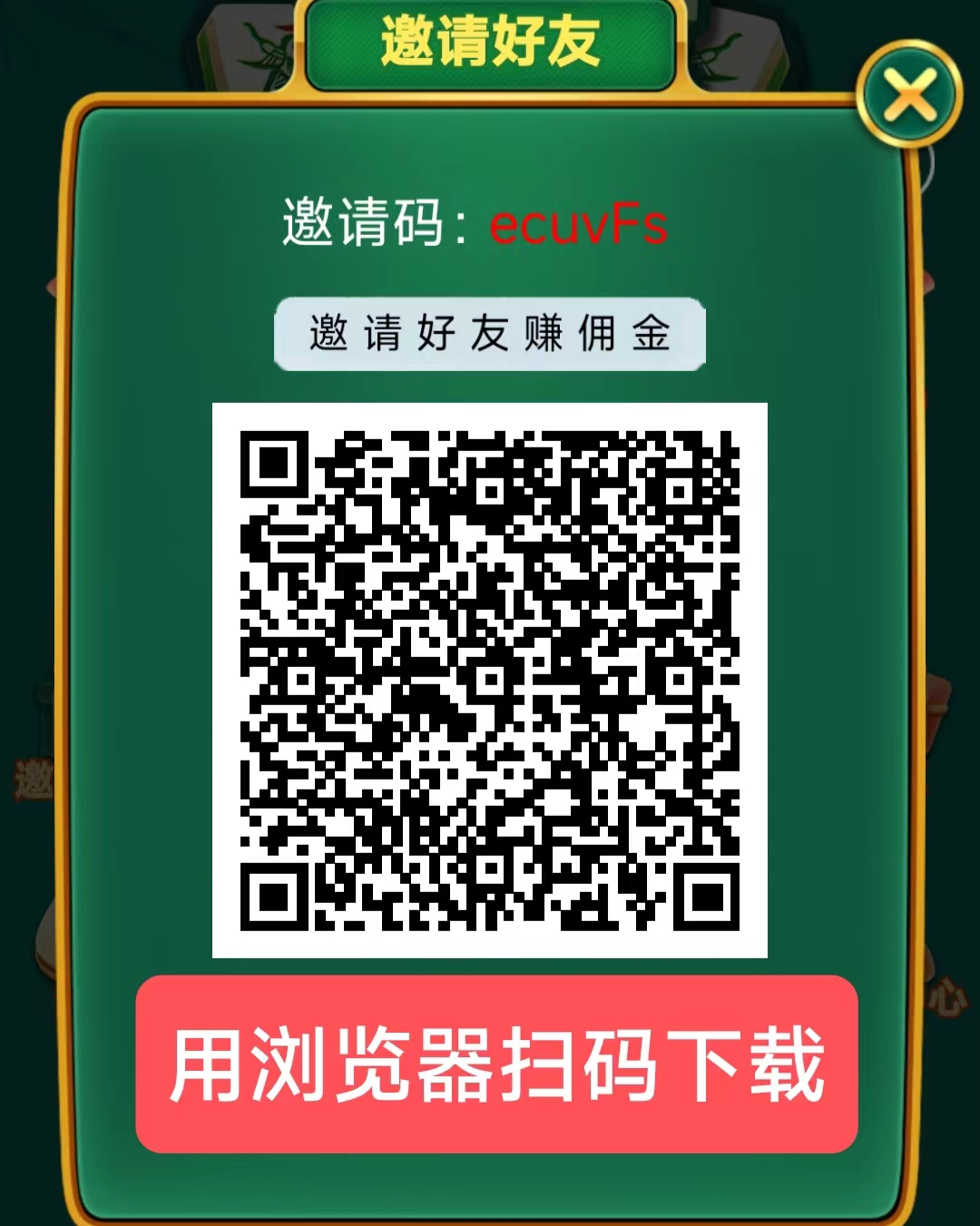



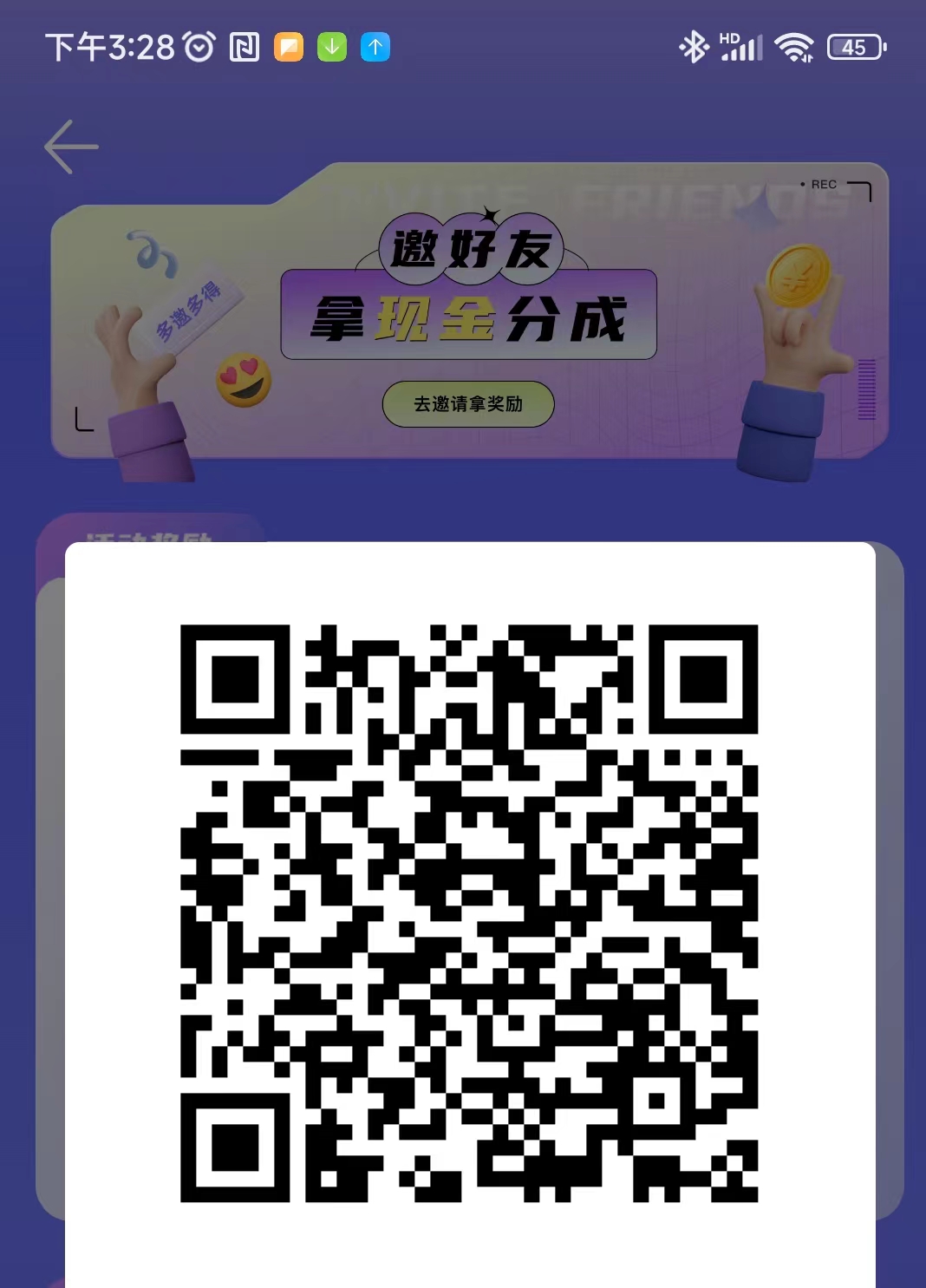


暂无评论内容